Skelbimas
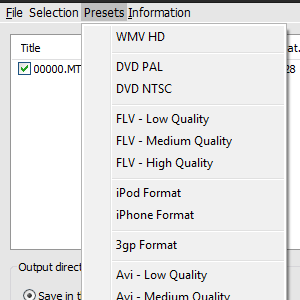 Šiuo metu naudojama daugybė vaizdo įrašų formatų - tiek internete, tiek skaitmeniniuose fotoaparatuose ir mobiliuosiuose telefonuose. Vien tik skaičius reiškia, kad visi, tikintys konvertuoti, taisyti, dalytis internete (ar visais trimis) bet kokios filmuotos medžiagos vienas iš įvairių nestandartinių vaizdo įrašų formatų turi ieškoti visame internete, ieškodamas tinkamo keitiklio.
Šiuo metu naudojama daugybė vaizdo įrašų formatų - tiek internete, tiek skaitmeniniuose fotoaparatuose ir mobiliuosiuose telefonuose. Vien tik skaičius reiškia, kad visi, tikintys konvertuoti, taisyti, dalytis internete (ar visais trimis) bet kokios filmuotos medžiagos vienas iš įvairių nestandartinių vaizdo įrašų formatų turi ieškoti visame internete, ieškodamas tinkamo keitiklio.
MTS nesiskiria. Šis BDAV („Blu-ray Disc Audio-Video“) talpyklos formatas, skirtas AVCHD (Advanced Video Coding High Definition), yra įprastas HD vaizdo kameroms ir yra panašus į tą, kuris naudojamas „Blu-ray“ diskuose.
Rezultatai dažnai būna puikūs - aiškūs, aiškūs, aukštos raiškos vaizdo įrašai su rezonansiniu garsu, tačiau problemų kyla bandant atkurti rezultatus kompiuteryje.
Kaip peržiūrėti MTS vaizdo failus savo kompiuteryje
Net jei norite taisyti šiuos failus, bandoma peržiūrėti filmuotą medžiagą darbalaukio monitoriuje iškyla pirminis iššūkis. Kopijuoti duomenis iš fotoaparato (galbūt per kabelį ar išimant atminties kortelę ir nukopijavus įrašus į kompiuterį) yra nesudėtinga dalis.
Jei neturite tinkamo grotuvo MTS klipams žiūrėti, negalėsite tiksliai įvertinti, ką įrašėte. Galbūt planuojate redaguoti aukštos raiškos vaizdo įrašą (plačiau apie tai vėliau), todėl patikrinsite, ar nuspręsti, ką prarasti, o ką palikti - bus naudinga.
Laimei, yra keletas programų, skirtų žiūrėti MTS vaizdo įrašus, kurias galima nemokamai rasti internete.
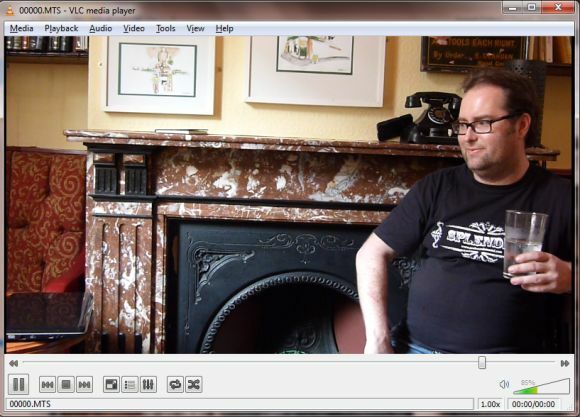
Populiarus VLC grotuvas yra viena iš tokių programų, leidžiančių įkelti ir atkurti aukštos raiškos vaizdo įrašus, išsaugotus kaip MTS formatas.
Kita populiari daugialypės terpės grotuvo programa „KMPlayer“ taip pat tvarkys MTS failus, pateikdama subtilias detales, kurių tikitės iš HD įrašo.
Kai kurie MTS failai bus atkuriami naudojant „Windows Media Player 11“. Kadangi yra nežymių skirtumų tarp metodų, kuriuos naudoja įvairios kameros, kad būtų užkoduotos šiuo formatu, tai nėra miręs pažymėjimas, kad jūsų filmuota medžiaga bus atkuriama. Naudoti kodeko paketą gali būti naudinga - arba galite tiesiog naudoti vieną iš aukščiau pateiktų trečiųjų šalių pasiūlymų.
MTS vaizdo failų konvertavimas
Neseniai sužinojau, kad net jei įmanoma peržiūrėti vaizdo failus MTS formatu, juos redaguoti yra visai kitas dalykas. Prieš įkeliant klipą į vaizdo įrašų rengyklę ir apdorojant, reikėjo konvertuoti į AVI formatą.
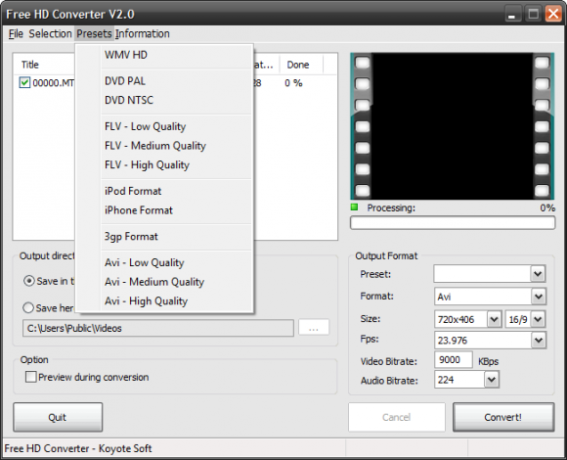
Vykdydamas šią užduotį aš tai sužinojau Nemokamas HD keitiklis suteikia greitą ir efektyvų konvertavimą, pasirinkdami išvesties formatus (AVI, MPEG, WMV), skiriamąją gebą, bitų perdavimo greitį ir pasirinkdami iš anksto nustatytus parametrus.
Konvertuodami mano MTS klipą, galbūt norėsite nukopijuoti jį tiesiai į „iPhone“; šią parinktį galima naudoti kaip iš anksto nustatytą, kartu su kitomis naudingomis parinktimis. Konversija taip pat greita - šį įrankį tikrai verta išbandyti!
Ar galiu redaguoti MTS failus?
Galimi įvairūs MTS failo redagavimo būdai. Norėdami sutaupyti laiko, galbūt norėsite eiti tiesiai ir naudotis tokiu įrankiu, kaip "Windows Live Movie Maker" (labiausiai naujausia „Microsoft“ darbalaukio vaizdo įrašų rengyklės versija), kuri natūraliai atkuria MTS vaizdo įrašus ir leidžia jums juos redaguoti juos.
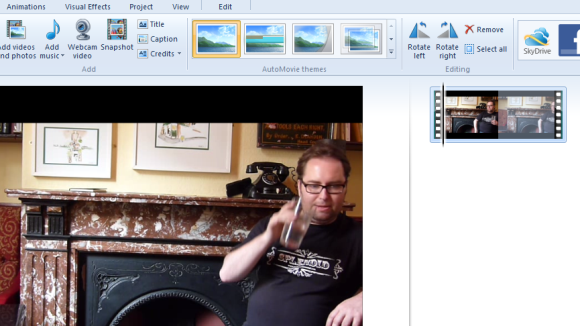
Tačiau pasirinkimo galimybės toje konkrečioje programoje yra ribotos ir tikrai nėra tokios pažangios, kaip siūlomos ankstesniame „Windows Movie Maker“. Štai kodėl prieš redaguodami galite pasirinkti konvertuoti duomenis. Atminkite, kad jei jau turite įdiegtą vaizdo įrašų redagavimo programinę įrangą, tai gali leisti MTS pačiam.
Išvada: protingai priimkite savo pasirinkimą
Nors atrodo, kad vis daugiau programų teikia MTS ir kitų AVCHD talpyklų formatų palaikymą - beveik nestebina, atsižvelgiant į akivaizdžias aukštos raiškos vaizdo įrašų atrakcijas - įrankių, reikalingų darbui atlikti, atradimas gali įrodyti keblus.
Laimei, naudodamiesi čia išvardytomis programomis, galite padaryti viską, kas būtina norint peržiūrėti, konvertuoti ir redaguoti MTS formato vaizdo įrašus, kaip jums atrodo tinkama, tikiuosi, kad bus pasiekta labai gerų rezultatų.
Neseniai naudodamas čia išvardytas priemones įrašiau trumpą interviu naudodamas skaitmeninę vaizdo kamerą, įrašytą MTS formatu. Norėdami gauti geriausius baigtos produkcijos rezultatus, naudodavau „VLC Player“, kad peržiūrėčiau filmuotą medžiagą, „Free HD Converter“ konvertuodamas failą į AVI ir „Windows Movie Maker“, norėdamas redaguoti produkciją. Jei jūsų produkcija nereikia per daug šlifuoti, galite naudoti „Windows Live Movie Maker“.
Christianas Cawley yra „Linux“, „pasidaryk pats“, programavimo ir techninių paaiškinimų saugumo, redaktoriaus pavaduotojas. Jis taip pat kuria „The Really Useful Podcast“ ir turi didelę patirtį palaikant darbalaukį ir programinę įrangą. Žurnalo „Linux Format“ bendradarbis Christianas yra „Raspberry Pi“ gamintojas, „Lego“ mėgėjas ir retro žaidimų gerbėjas.


